この記事では、Ms Exchange Server でインプレース電子情報開示を使用する方法について説明します。
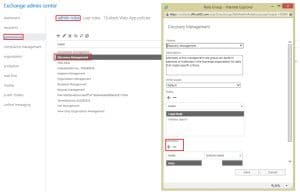
インプレース電子情報開示の使用
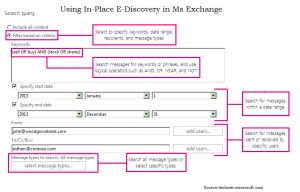
クエリの結果が満足のいくものである場合は、それらをDiscovery Mailboxにコピーし、コンテンツまたは完全なDiscoveryMailboxをPSTファイルにエクスポートできます。
インプレース電子情報開示検索を設計する際は、指定されたパラメーターを指定することを忘れないでください。
お名前: 検索は、検索名を使用して識別されます。 検索結果がDiscoveryMailboxにコピーされるたびに、同じ名前とタイムスタンプを持つフォルダーが作成されます。 これは、Discoveryメールボックスからの検索結果の一意の識別を可能にするために行われます。
ソース: MS Exchange全体でメールボックスを検索するときに、検索するメールボックスを指定するか、Exchange組織内のすべてのメールボックスを検索するかを選択できます。 パブリックフォルダ全体を検索するオプションもあります。 同じ検索を使用してアイテムを保留にすることもできますが、これにはメールボックスを指定する必要があります。 配布グループを指定することにより、グループの一部でもあるメールボックスのユーザーを含めることができます。 グループメンバーシップは検索の作成時にのみカウントされ、後で行われた変更は自動的に反映されません。 ユーザーに属するプライマリメールボックスとアーカイブメールボックスの両方が検索に含まれます。 データ破損のために特定のメールボックスを検索できない場合は、 Exchangeを回復する アプリケーション。
検索クエリ: 検索結果を減らすには、検索に関連する検索条件を入力するか、単にメールボックスを指定して、検索結果を制限します。 検索条件には、常に次のものを含める必要があります。
- キーワード
- Startおよび終了日
- 送信者と受信者
- メッセージタイプ
- 添付ファイル
- 検索できないアイテム
- 暗号化されたアイテム
- 重複排除
- IRM保護アイテム
著者紹介:
Van Suttonは、のデータ復旧の専門家です。 DataNumen、Inc。は、以下を含むデータ復旧技術の世界的リーダーです。 Outlookのpstファイルの損傷を修復します & bkf 回復ソフトウェア製品。 詳細については、次のWebサイトをご覧ください。 WWW。datanumen.COM
1